Зміст
- Чи можна поставити Windows 7 Після Windows 10?
- Варіанти дій
- Відкат до попередньої збірки
- Що робити, якщо після відкату система не стартує?
- Як встановити Windows 7 Після Windows 10: що потрібно врахувати перед початком інсталяції
- Варіанти запуску установки
- Створення завантажувального носія
- Процес установки: на що звернути увагу?
- Додатковий варіант установки
Незважаючи на те що корпорація Microsoft усіма правдами і неправдами все активніше намагається просувати на ринку операційних систем свою останню розробку у вигляді Windows 10 і навіть заявляє про повне припинення підтримки сьомий модифікації, все одно "сімка" залишається однією з найпопулярніших і затребуваних систем у всьому світі. До того ж багато користувачів, так чи інакше, які зіткнулися з десяткою, розчарувалися в ній настільки, що хочуть заново інсталювати Windows 7 Після Windows 10. Все б нічого, але ось тут їх підстерігає безліч неприємностей і навіть деяких труднощів. Спробуємо з`ясувати, наскільки взагалі можливо повернути "сімку" або як встановити її заново, повністю замінивши " десятку».
Чи можна поставити Windows 7 Після Windows 10?
Перш за все давайте визначимося, наскільки можливо виконати такі дії. Провести установку з пониженням класу операційної системи можна досить просто. Хоча деякі користувачі стверджують, що без форматування системного розділу не обійтися. Таку думку є помилковим, оскільки при певних умовах, про які буде сказано окремо, виконання такої процедури можна уникнути. Крім того, зовсім необов`язково встановлювати "сімку" саме поверх десятої модифікації. Чому б не поставити її в логічний розділ і користуватися двома модифікаціями одночасно, вибираючи при необхідності одну з них? Втім, якщо вже мова зайшла про повну заміну операційна система, відштовхуватися при розгляді основних рішень будемо саме від цієї тези.
Варіанти дій
Отже, як встановити Windows 7 Після Windows 10? За великим рахунком запропонувати можна такі дії:
- відкат до "сімки" після її апгрейда до»десятки";
- чиста установка зі збереженням користувацьких програм та / або ліцензії;
- повна установка з форматуванням системного розділу і знищенням всієї інформації користувача.
Відкат до попередньої збірки
Тепер зупинимося на кожній методиці більш предметно. Вважається, що десята модифікація хороша тим, що в ній передбачена можливість відкату до попередньої системи, якщо нова ОС вам з якихось причин не сподобалася. Цілком очевидно, що в даному випадку мова йде виключно про те, що ви виробляли штатний апгрейд системи з сьомої до десятої версії, а термін дії відкату ще не закінчився. Раніше на роздуми користувачам давалося 30 днів, але тепер виконати відкат став можливим тільки протягом 10 днів. Крім того, особливу увагу слід звернути на збереження важливих компонентів старої системи (зазвичай вони знаходяться в каталозі Windows.old). Якщо ви цю папку видалили або проводили очищення диска з видаленням системних файлів, нічого не вийде.

Установка Windows 7 Після Windows 10 при дотриманні вище перерахованих умов проводиться з меню параметрів, де вибирається розділ безпеки, після чого в підрозділі відновлення запускається процес повернення до Windows 7. При виконанні відкату можете вказати будь-яку причину, по якій ви відмовляєтеся від нової ОС. Також потрібно буде відмовитися від перевірки оновлень, після чого залишиться тільки слідувати вказівкам "майстра", постійно натискаючи кнопки»Далі". Зрештою, комп`ютер перезавантажиться, і ви отримаєте свою "сімку" в тому стані, в якому вона перебувала на момент апгрейда.
Примітка: виняток з правил являють собою лептопи деяких виробників, в яких передбачена можливість повного скидання до встановленої системи (в нашому випадку Windows 7) навіть в разі переустановлення системи або форматування системного розділу.
Що робити, якщо після відкату система не стартує?
Але не поспішайте радіти. Внаслідок деяких, поки ще до кінця не з`ясованих причин, по завершенні відкату до сьомої модифікації Windows може перестати завантажуватися. На жаль, таке спостерігається дуже часто і, по всій видимості, пов`язано з деякими критичними змінами, які вносить сама " десятка "» не кажучи вже про те, що вона моментально інсталює нові апдейти і збірки).
Припустимо, що переустановка Windows 7 після Windows 10 у вигляді відкату Закінчилася начебто і успішно, але "сімка" не стартує. Як її реанімувати? Для цього вам знадобиться виконати старт зі знімного накопичувача, що містить інсталяційний дистрибутив «десятки» (а не з дисків на зразок LiveCD), на початковому етапі вибрати регіон і мовні параметри, а потім перейти за посиланням відновлення системи.

Тут через розділи діагностики і додаткових параметрів слід перейти до пункту повернення до попередньої збірці, при необхідності ввести пароль входу в обліковий запис і дочекатися завершення процесу відновлення.
Як встановити Windows 7 Після Windows 10: що потрібно врахувати перед початком інсталяції
Тепер подивимося на чисту установку, вважаючи, що даунгрейд чисто з технічних причин неможливий. Як встановити Windows 7 Після Windows 10 у цьому випадку? Рішення можна запропонувати досить просте і навіть в деякому сенсі стандартне, проте перед виконанням яких би то не було операцій слід звернути увагу на два основних моменти.
По-перше, незважаючи на те, що ліцензія "десятки" зворотної сили не має, шанс виконати установку "сімки" зі збереженням її власної активованої Ліцензії є. Але зробити це можна тільки за умови, що у вас раніше дійсно була встановлена офіційна Ліцензійна модифікація. По-друге, ще одна умова полягає в тому, що системний розділ, в якому раніше була встановлена Windows 7, форматування не піддавався. Якщо хоча б одна з умов порушено, систему доведеться активувати повторно. Якщо у вас є код ліцензії, зробити це можна буде або безпосередньо в процесі інсталяції, або в уже працюючої систем після закінчення установки.

У разі відсутності ключа активації можете скористатися напівлегальними програмами-активаторами на кшталт KMSAuto Net або KMSpico. Крім усього іншого, зверніть увагу, що розрядність Windows 7 повинна відповідати архітектурі встановленої Windows 10 (це на той випадок, якщо форматування системного розділу проводитися не буде).
Варіанти запуску установки
Вважається також, що в залежності від типу інсталяційного дистрибутива, сам інсталятор можна запустити двояким способом. Якщо використовуваний для установки пакет дозволяє, можете просто розгорнути файл образу і запустити файл Setup.exe прямо в працюючій «десятці».

Виконати таке розгортання в "десятці" можна або подвійним кліком по файлу образу, після чого в системі з`явиться віртуальний привід, або шляхом вилучення вмісту образу за допомогою будь-якої наявної програми-архіватора на зразок WinRAR або її аналогів.
Якщо ж система повідомить, що такий метод не підтримується, попередньо потрібно буде створити завантажувальний носій і виставити його першим пристроєм для старту в параметрах BIOS. Перевагу краще віддати флеш-накопичувачів, а не оптичним дискам.
Створення завантажувального носія
Тепер, щоб встановити Windows 7 Після Windows 10 потрібно створити завантажувальний флешку. Використовувати можна будь-які призначені для цього програми. Однак оптимальним варіантом, який рекомендує більшість фахівців, є застосування утиліти Rurfus.

У цій портативній програмі потрібно всього лише вибрати потрібний файл образу, а інші параметри можна не змінювати (тим більше, що додаток виставить їх автоматично і без вашої участі).
Процес установки: на що звернути увагу?
Нарешті, говорячи про те, як встановити Windows 7 Після Windows 10, звернемо увагу на деякі нюанси самого процесу інсталяції. Спочатку, як завжди, вибираєте мовні та регіональні параметри, а далі прямуєте вказівкам інсталятора. На стадії вибору методу установки можете, звичайно, спробувати виконати оновлення зі збереженням призначених для користувача файлів, але це навряд чи вийде, оскільки такі дії зазвичай застосовуються для вже наявної на комп`ютері робочої копії " сімки "» хоча, судячи з відгуків, поодинокі випадки установки таких переваг зустрічаються).

Тому найпростіше активувати пункт повної інсталяції.
Тепер найважливіше! Для збереження робочої ліцензії вибирати потрібно виключно той розділ, в якому встановлена "десятка", причому форматувати його не можна ні в якому разі.

Якщо ж питання збереження ліцензії не принциповий, або відформатуйте Старий розділ, або створіть новий також з подальшим форматуванням. На пропозицію створення додаткового розділу для системних файлів дайте відповідь ствердно (повідомлення може не видаватися, якщо такий розділ вже є), оскільки саме в ньому будуть збережені файли»десятки". Якщо форматування буде пропущено, компоненти десятої Windows на жорсткому диску теж залишаться, проте будуть переміщені в каталог Windows.old (за аналогією з вищеописаною ситуацією), після чого в разі необхідності можна буде повернутися і до Windows 10. Далі підуть стандартні кроки, а в кінці установки після рестарту Ви отримаєте робочу Windows 7.
Додатковий варіант установки
В принципі, якщо Windows 10 "зносити" не хочеться, але і встановлювати "сімку" в логічний розділ бажання немає (або просто з якихось причин не виходить), можете скористатися програмою WinNTSetup і інсталювати сьому модифікацію у вигляді портативної ОС прямо на флешку.

У разі появи помилок на підготовчій стадії використовуйте для їх усунення автоматизовану утиліту Bootice.
 Видалення папки windows. Old в windows 10: порядок дій і поради фахівців
Видалення папки windows. Old в windows 10: порядок дій і поради фахівців Налаштування швидкодії windows 10: покрокова інструкція та поради фахівців
Налаштування швидкодії windows 10: покрокова інструкція та поради фахівців Як на windows xp підключитися до wifi: порядок дій, установка, настройка і поради фахівців
Як на windows xp підключитися до wifi: порядок дій, установка, настройка і поради фахівців Як відновлюють чавунні ванни: порядок дій, необхідні матеріали та поради фахівців
Як відновлюють чавунні ванни: порядок дій, необхідні матеріали та поради фахівців Установка windows 10 з жорсткого диска: покрокова інструкція, поради та рекомендації
Установка windows 10 з жорсткого диска: покрокова інструкція, поради та рекомендації Як прошити huawei: покрокова інструкція, необхідні програми та поради фахівців
Як прошити huawei: покрокова інструкція, необхідні програми та поради фахівців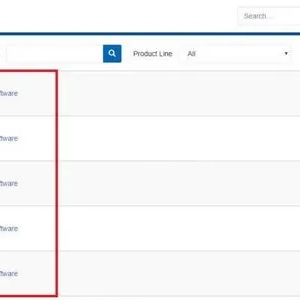 Як встановити realtek hd на windows 7 або в аналогічних модифікаціях і виконати деякі основні настройки?
Як встановити realtek hd на windows 7 або в аналогічних модифікаціях і виконати деякі основні настройки? Отримала рвп, що робити далі: порядок дій, необхідні документи для внп та поради юристів
Отримала рвп, що робити далі: порядок дій, необхідні документи для внп та поради юристів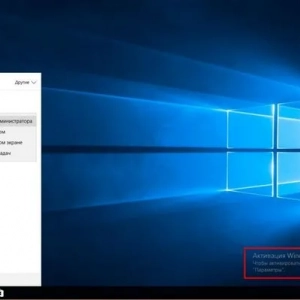 Як активувати windows 10 по телефону: інструкція, порядок дій. Ключ активації windows 10
Як активувати windows 10 по телефону: інструкція, порядок дій. Ключ активації windows 10